8.5 Probleme Microstation în Windows 7
Cei care speră să folosească Microstation 8.5 în zilele noastre trebuie să recurgă la Windows XP pe mașini virtuale din cauza incompatibilităților cu Windows 7, mult mai rău pe 64 de biți. Menționează problema cu editorul de text, despre care am vorbit deja înainte cum să o rezolv și se referă și la managerul de imagini și la conexiunea ODBC. Să vedem cum sunt rezolvate aceste probleme.
Problemă cu Managerul de raster.
Nu este o chestiune de discuție de ce oamenii continuă să folosească această versiune 10 ani mai târziu. Adevărul este că Microstation V8 din 2004 a fost o inovație. Oamenii au iubit această versiune pentru potențial, după ce au suferit de-a lungul anilor cu un diagnostic care era încă pe 16 biți. Acum am putut citi și edita fișierul AutoCAD 2006 dwg / dxf în mod nativ, am salvat istoricul integrat, am lăsat deoparte limbajul dureros MDL, am adoptat Visual Basic pentru aplicații (VBA) și, desigur, am exploatat potențialul dgn v8 care deja Nu s-a limitat la 64 de niveluri sau cantitate de obiecte.
În ciuda celor de mai sus, dezvoltarea instrumentului a fost încă pe Clipper, cu o interfață grafică limitată în manipularea transparențelor și în interacțiunea cursorului, a făcut un fel de reîmprospătare sub forma unei imagini care a redat obiectul în ton negru. Dar, în afara acestor lucruri, având un mediu propriu care nu era proporțional cu memoria RAM a computerului, într-un mod impresionant, putea gestiona cantități mari de date în mod eficient.
Bentley a promis că va lansa o versiune „adevărată Windows”, promițând că nu va deteriora potențialul. Așa a apărut în 2006 seria XM, deși într-un mod ciudat oamenii s-au întrebat de ce i-au făcut reclamă cu mesajul „a nu fi cel mai recent și că ar trebui să ne așteptăm la altceva”. Abia după câțiva ani a apărut V8i, care a adus tot ceea ce Bentley exploatează acum sub conceptul de geamăn digital.
Desigur, această versiune este învechită cu ceea ce se poate face acum cu Bentley Map sau orice versiune a Microstation V8i. Dar dacă cineva a construit pe VBA pentru acea versiune, nu va fi ușor modificat dacă programul satisface nevoile dvs. de bază; cu atât mai puțin dacă dezvoltarea s-a desfășurat pe o verticală ca în cazul Microstation Geographics, ProjectWise, Geoweb Publisher sau dacă a exploatat funcționalitățile dgn din acea dată ca fiind cea istorică.
Bla, bla, bla ... poveste. Să vedem cum să rezolvăm problema:
Revenind la problema Raster Manager. Totul este în schimbarea gestionării cache a Microstation, care a fost definită în diferite variabile, inclusiv MS_RASTER_CFILE_FOLDER.
Pentru XM, Bentley integrează o manevrare diferită și, desigur, schimbarea locațiilor folderelor care vine după Windows XP face imposibilă accesarea cache-ului ... mult mai mult cu 64 de biți unde drepturile sunt mai complexe în anumite foldere. Dar funcționalitatea există deoarece nu se întâmplă cu fișiere primitive precum jpg, se întâmplă doar cu fișiere comprimate, cum ar fi .ecw .hmr sau .tiff.
Cel mai simplu mod de a rezolva problema este copierea fișierului hrfecwfile.dll, ceea ce a rezolvat aceasta in primele teste pe care le-am facut de la Microstation XM.
Deci, este necesar să căutați Internetul Microstation XM, să îl instalați și să căutați acest fișier. Apoi se înlocuiește în locația unde sunt fișierele comune:
C: \ Program Files (x86) \ Fișiere comune \ Bentley Shared \ RasterFileFormats \ ECW \ hrfecwfile.dll
Cu aceasta, pot fi numiți atașați, dar glisarea și fixarea se blochează. Pentru a rezolva acest lucru, trebuie să dezactivați temele vizuale din compoziția desktopului.
Problemă cu driverul ODBC pentru Microsoft Acess în biți 64
În cazul utilizatorilor de Microstation Geographics, a fost foarte robust să se conecteze la o bază de date printr-un driver Oracle, Microsoft Acess prin ODBC. Deși Geographics este învechit în ceea ce privește Bentley Map, este încă folosit de multe proiecte, în măsura în care nu este ciudat să vezi chiar și în Be Inspired dezvoltări folosind aceste funcționalități.
Problema pentru cei care nu citesc de obicei este că în Windows 7 pe biți 64 nu se poate face o conexiune ODBC pentru Acess sau Excel.
Dacă accesăm conexiunea ODBC într-un mod tradițional:
Acasă / panou de control / instrumente administrative / sistem și securitate / instrumente administrative / surse de date ODBC

Puteți vedea că pot fi adăugate numai driverele pentru SQL Server. Dar acest lucru se datorează faptului că prima alternativă este de a rula acest lucru de la 32 de biți, astfel încât permisiunile de administrator nu sunt activate în fișierul Odbcad32.exe la adresa
C: \ Windows \ System32
Teoretic, ai putea să activați proprietățile de pe butonul din dreapta și să modificați drepturile de execuție ca administrator, dar în unele cazuri nu ați putut permite acest lucru,
Ceea ce facem este să căutăm aceeași comandă, dar în mediul biți 64, în calea:
C: \ Windows \ SysWOW64
Aici căutăm comanda Odbcad32.exe. Și într-adevăr, atunci când executăm comanda, vedem toate opțiunile pe care le așteptăm.







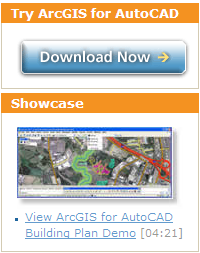
Trei opțiuni:
-Procesați Microstation (nu geografice)
- Fișierul .ucf este configurat incorect
- Geografia este instalată greșit. Ar trebui să îl reinstalați.
Am o problemă ciudat, atunci când executați programul proiectului opțiunea nu apare geografic în meniul pricipal, pentru a încărca expertul, dar nu doresc sugestii .. aperce bazat pe această problemă
Ei bine, da, este o problemă foarte specială, sigur de instalarea ferestrelor.
Am încercat deja să o desființez și să mă întorc de la zero și nimic
Este ciudat.
Se pare că această mașină are ceva ciudat în particular. Ca și cum aplicația odbc a fost deteriorată sau nu este compatibilă.
Poate ar fi bine să dezinstalați și să reinstalați Microstation și Geographics, este posibil ca driverele de conectare să nu fi fost instalate complet.
și toate indicațiile de direcție q și mi-a dat și EH deja instalate pe alte computere, dacă nu multe, dar acesta dă-mi acest mesaj: CONNECT nereușită și apoi trage-mi un utilizator nou conexiunea a eșuat
Verificați acest articol
http://www.geofumadas.com/geographics-instalar-un-proyecto-local/
Mi se pare că ar trebui să se schimbe fișierul msgeo.ucf, care indică o conexiune de bază de date a unui alt proiect.
Dacă ceea ce doriți este un proiect local, ar trebui să fie ceva asemănător
MS_GEODBTYPE = ODBC
MS_GEOPROJDIR = C: /
MS_GEOPROJNAME = proiect local
MS_GEODBCONNECT = 1
MS_GEOINITCMD = PROIECT DESCHIS
MS_GEODBLOGIN = proiect local
Nu stiu ce sa fac,
Nu înțeleg să-mi spuneți ceva puțin sau mai specific, vă rog
mesajul este aruncat când îl deschid și încerc să fac vrăjitorul pentru proiectul local și mă aruncă din nou același mesaj
Apoi trebuie să mergeți la fișierul ucf și să ștergeți variabila de conexiune la proiect pe care o aveți.
Este în spațiul de lucru / utilizatori
mesajul este trimis după ce deschid geografia și vreau să fac expertul local de proiect și să-mi trimit același mesaj din nou
Când trimiteți mesajul?
Folosești Microstation sau Geographics?
problema mea este că el mi-a aruncat un msg care spune: Declarația CONNECT nereușită
Wow bine, deși nu mă pot dovedi pentru că mașina mea cu windows7 a fluierat ca Spania duminică.
dar o voi încerca pe o altă mașină, acum ar avea de-a face cu windows8 ce zici de ...